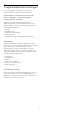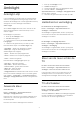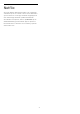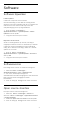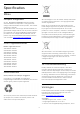User Guide
Table Of Contents
- Inhoud
- 1 Hoofdmenu
- 2 Installatie
- 3 Afstandsbediening
- 4 In- en uitschakelen
- 5 Installatie zenders
- 6 Zenders
- 7 Apparaten aansluiten
- 8 Bluetooth®
- 9 Uw Android-TV aansluiten
- 10 Apps
- 11 Bronnen
- 12 Instellingen
- 13 Ambilight
- 14 Video's, foto's, muziek en tekst
- 15 TV-gids
- 16 Smartphones en tablets
- 17 Freeview Play
- 18 Netflix
- 19 Software
- 20 Specificaties
- 21 Help en ondersteuning
- 22 Veiligheid en onderhoud
- 23 Gebruiksvoorwaarden
- 24 Auteursrechten
- 25 Disclaimer betreffende diensten en/of software van derden
- Index
13
Ambilight
13.1
Ambilight-stijl
U kunt Ambilight zo instellen dat de videodynamiek
van een TV-programma wordt gevolgd. U kunt ook
instellen dat Ambilight een vooraf ingestelde kleurstijl
weergeeft of u kunt Ambilight uitschakelen.
Video volgen
Als u Video volgen selecteert, kunt u kiezen uit de
stijlen die de dynamiek van het beeld op uw TV-
scherm volgen.
De Ambilight-stijl instellen…
1 - Druk op de Ambilight-toets.
2 - Schakel Ambilight in.
3 - U kunt kiezen uit de stijlen Follow Video en
Lounge light.
4 - Selecteer de gewenste stijl en druk op OK.
De beschikbare stijlen voor Video volgen zijn…
• Standaard - ideaal voor dagelijks TV kijken
• Natuurlijk - volgt het beeld of geluid zo
waarheidsgetrouw mogelijk
• Sport — ideaal voor sportprogramma's
• Intens - ideaal voor TV kijken bij daglicht
• Game - ideaal voor gamen
De beschikbare Lounge Light-stijlen zijn…
• Hete lava - rode kleurvariaties
• Diep water - blauwe kleurvariaties
• Groene natuur - groene kleurvariaties
• Warm wit - statische kleur
• Koel wit - statische kleur
• Aangepaste kleur: statische kleur naar keuze. Om de
kleur voor statisch Ambilight-licht in te stellen, gaat u
naar Home > Instellingen > Apparaatvoorkeuren >
Ambilight > Aangepaste kleur en kiest u de gewenste
kleur.
13.2
Gewenste kleur
Gewenste kleur
Home > Instellingen > Apparaatvoorkeuren >
Ambilight > Aangepaste kleur.
Hiermee stelt u de kleur voor statisch Ambilight-licht
naar keuze in. U kunt een gewenste kleur kiezen in
het kleurenpalet.
De kleur voor statisch Ambilight-licht instellen…
1 - Druk op de Ambilight-toets.
2 - Schakel Ambilight in.
3 - Stel de Ambilight-stijl in op Aangepaste kleur.
4 - Ga naar Home > Instellingen >
Apparaatvoorkeuren > Ambilight > Aangepaste kleur
om een kleur te kiezen.
5 - Selecteer de gewenste kleur en druk op OK.
13.3
Helderheid en verzadiging
De helderheid van Ambilight aanpassen
Home > Instellingen > Apparaatvoorkeuren >
Ambilight > Helderheid.
Als Ambilight is ingeschakeld, drukt u op de pijlen
naar rechts of links om het helderheidsniveau van
Ambilight in te stellen.
De Ambilight-verzadiging aanpassen
Home > Instellingen > Apparaatvoorkeuren >
Ambilight > Verzadiging.
Als Ambilight is ingeschakeld, drukt u op de pijlen
naar rechts of links om het verzadigingsniveau van
Ambilight in te stellen.
13.4
Kleur van de muur achter de
TV
De kleur van de muur achter de TV instellen
Home > Instellingen > Apparaatvoorkeuren >
Ambilight > Kleur van de muur achter de TV.
U kunt de kleur van uw muur selecteren om de
Ambilight-kleuren te compenseren, zodat de
waargenomen Ambilight-kleuren weer juist zijn.
13.5
TV uitschakelen
De kleur van de muur achter de TV instellen
Home > Instellingen > Apparaatvoorkeuren >
Ambilight > TV uitschakelen.
Selecteer Uitdoven of Direct om Ambilight langzaam
te laten vervagen of onmiddellijk uit te schakelen
wanneer de TV wordt uitgeschakeld.
42